5 способов вручную создать файл в формате XML
Сегодня предлагаю почувствовать себя немножко разработчиком и написать самостоятельно код. Создать xml документ, зашифровав в нем необходимые вам данные – список сотрудников с информацией о каждом человеке или какой-то отчет. Таким образом, вы напишете код для базы данных, которую можно использовать для открытия таблиц в Excel.
Многим кажется, что подобный текст с кодом может написать только разработчик, но на самом деле с этой задачей может справиться и начинающий пользователь. Главное – уловить общий принцип и правила построения кода (об этом и поговорим в статье). Дальше вы сможете создавать иерархию из каких угодно данных.
Содержание
- «Блокнот»
- Как проверить, что правильно написали код
- Visual Studio
- Code Writer
- Онлайн-сервис Tutorialspoint
- Microsoft Excel
«Блокнот»
Скачивать дополнительные программы для программирования не нужно. Написать текст на языке разметки xml можно во встроенной редакторе Windows – в «Блокноте». Вместо него можно взять Wordpad или даже Microsoft Word. Главное – в конце сохранить файл в нужном формате, а не как обычно в txt или doc.
Вместо него можно взять Wordpad или даже Microsoft Word. Главное – в конце сохранить файл в нужном формате, а не как обычно в txt или doc.
Единственный недостаток этот способа – вам не будут подсвечивать ошибки в коде, как в программах Visual Studio и Code Writer. К тому же, можно запутаться в иерархии, если это сложная структура с множеством ответвлений. Поэтому способ подойдет для создания относительно небольших файлов.
Рассказываю пошагово, что делать:
- Откройте папку в «Проводнике Windows», в которой хотите сохранить xml-документ. Кликните по пустой области правой кнопкой мыши. Выберите «Создать», а затем «Текстовый документ».
- Можете сразу ввести название файла. Кликните по нему дважды, чтобы запустить. В зависимости от того, какая программа для открытия txt установлена по умолчанию, документ запустится в WordPad или в «Блокноте».
- Также можно кликнуть по файлу правой кнопкой. Выбрать «Открыть с помощью» и указать конкретное приложение для запуска.

- Еще дин способ создать текстовый документ в «Блокноте»: вызовите меню «Пуск», раскройте папку «Стандартные», запустите пустое окно программы с помощью одноименного ярлыка.
- Теперь приступим к написанию кода. Первое, что вы должны ввести в качестве текста:
<?xml version="1.0" encoding="utf-8"?>. Эта строчка говорит о том, что созданный документ поддерживает язык XML версии 1.0 и работает с кодировкой UTF-8. Чаще всего кодировку используют именно такую, потому что ее поддерживает большинство программ. - Теперь создайте первый каталог. Для этого пропишите в следующей строке тег
<root>. Это открывающий тег формата <>. Вместо слова «root» можно ввести любое другое. И в целом – названия всех тегов можете выбирать самостоятельно под ваш случай. Когда введем данные для тега, завершим его другим словом вот такого формата:</root>(где после первого знака идет косая черта «/»). - Внутри первого тега напишите нужные вам данные.
 Например, создадим вложенный тег-каталог
Например, создадим вложенный тег-каталог <Employee>. Внутри него будет имя сотрудника компании (name) – Екатерина Васильева. Далее внутри тега <Employee> создадим два вида данных. Первый – возраст сотрудника:<Age>28</Age>(сразу открываем и закрываем тег в одной строке). Второй – должность:<Author>Да</Author>(здесь показываем, является человек автором (author) статей, к примеру, или нет). Когда написали данные об одном человеке, закрываем тег – пишем: - Далее введите данные для второго человека – таким же образом.
- Финальный штрих – напишите закрывающий тег
</root>, о котором я упомянула в шестом шаге. - Теперь нажмите «Файл». Выберите «Сохранить как». Либо зажмите комбинацию клавиш «Ctrl + Shift + S».
- Выберите папку для сохранения. Введите имя файла. После точки укажите расширение xml. В типе файлов поставьте «Все файлы». Выберите кодировка «UTF-8».
 Щелкните «Сохранить».
Щелкните «Сохранить».
Примерно так и выглядят все XML-файлы. В моем примере вы увидели структуру с данными, состоящую из нескольких иерархических ступеней. Вначале идет тег <root></root>. В него вложен каталог <Employee></Employee>, которому присвоен атрибут «name» с именем сотрудника. А уже в нем находятся данные «Age» и «Author».
Таких сотрудников («Employee») у нас два. По каждому есть данные о возрасте и должности. В своем случае вы можете расширить тег, указав больше информации о людях: дата приема на работу, контакты, город и т. д.
В каждом теге можете создавать свое количество каталогов, чтобы в итоге получилась уникальная структура. Главное в этом деле не запутаться и не забывать ставить закрывающий тег </> в конце каждого каталога.
Как проверить, что правильно написали код
Посмотреть, работает ли введенный вами код, можно с помощью программы Microsoft Excel. Попробуйте открыть xml-файл в Excel. Если все написано верно, на экране появится таблица с данными, которые зашифрованы в коде.
Если все написано верно, на экране появится таблица с данными, которые зашифрованы в коде.
В нашем блоге есть отдельная статья о том, как превратить документ xml в таблицу Excel. Но я вкратце покажу, как это сделать:
- Запустите пустое окно Excel – с помощью ярлыка на рабочем столе или в меню «Пуск».
- Нажмите «Открыть другие книги».
- Попробуйте найти свой документ в списке недавних справа либо кликните «Обзор».
- Найдите файл в «Проводнике Windows». Выделите его и щелкните «Открыть».
- Выберите формат «XML-таблица» и кликните «ОК».
- В новом диалоговом окне появится уведомление о том, что указанный источник XML не ссылается на схему. Excel предложит создать эту схему на основе данных файла, то есть на основе текста, который вы только что ввели в «Блокноте». Щелкните «ОК».
- В итоге перед вами появится таблица. В моем случае она будет состоять из трех столбцов с именем, возрастом и должностью двух сотрудников.
- Если при импорте xml появилось окно с ошибкой, значит, с написанным вами кодом что-то не так.
 Кликните «Сведения», чтобы узнать, что именно.
Кликните «Сведения», чтобы узнать, что именно. - В пункте «Причина» будет указано, из-за чего появилась ошибка чтения. Устраните ее и повторите попытку запуска. В моем случае это был незакрытый тег. Не забывайте, что каждый тег нужно закрывать с помощью скобок формата </>.
Visual Studio
У компании Microsoft есть фирменная программа для создания кода – Visual Studio. Она поддерживает множество языков программирования и разметки, в том числе XML. Несмотря на то, что это профессиональный инструмент, разобраться в нем может даже начинающий пользователь.
Сейчас помогу вам это сделать:
- Запустите программу. Раскройте меню «File» и выберите «New File».
- Кликните по ссылке «Select language».
- Введите запрос c названием языка в поисковую строку и выберите xml.
- Напишите код с учетом всех правил из предыдущего раздела статьи.
- Снова раскройте меню «File». Нажмите «Save As».
- Выберите папку для сохранения, впишите нужное название.

Code Writer
Есть программа с интерфейсом попроще – Code Writer. Ее можно скачать из магазина приложений Microsoft Store. Подходит только для версий Windows 10 и выше.
Как пользоваться приложением:
- Установите и запустите программу – с помощью ярлыка на рабочем столе или в меню «Пуск». Также можете воспользоваться поиском по системе.
- Кликните по кнопке «New». Выберите «XML».
- В первой строчке автоматически появится фраза <?xml version=»1.0″ encoding=»utf-8″?>. Вам ее писать уже не нужно.
- Теперь введите код с учетом всех правил, которые я описала в разделе «Блокнот». Когда закончите редактирование, кликните по дискете – выберите «Save As».
- Укажите папку для хранения документа, название и щелкните «Сохранить».
Онлайн-сервис Tutorialspoint
На сайте Tutorialspoint есть инструменты для работы с изображениями, файлами XML и HTML.
Интерфейс тоже на английском языке, но интуитивно понятный. Окно будет поделено на две части. В первой будет редактор кода, во второй – визуализация структуры в виде иерархических блоков.
Как пользоваться сервисом:
- Зайдите на сайт и выберите инструмент «XML Editor».
- В редакторе уже появится шаблон кода с базой данных сотрудников компании. Можете использовать его для составления своего текста: просто поменяйте данные людей и затем скачайте код в виде отдельного файла на ПК.
- Если шаблон вам не подходит, можете стереть текст и создать свой с нуля. Когда будете вводить первый открывающий тег (в нашем случае это <root>) и закроете скобку, автоматически появится закрывающий – </root>. Чтобы ввести данные внутри созданного каталога, поставьте курсор между тегами и нажмите на «Enter». Так они окажутся на разных строчках.
- Далее начните вводить первый название вложенного каталога – после открывающего тега сразу появится закрывающий.

- Чтобы ввести атрибут имени для каталога <Employee>, внутри скобок поставьте пробел и введите слово «name». Далее поставьте «=» и открывающую скобку для цитаты – вторая появится автоматически. Внутри этих скобок введите имя.
- Далее впишите данные о первом человеке и создайте такие же каталоги для второго и последующих сотрудников.в
- Справа будет удобно показана иерархия каталогов. Она будет меняться по мере редактирования кода. Когда закончите, кликните «Download».
- Выберите папку для сохранения файла, название и подтвердите скачивание.
Microsoft Excel
Если у вас уже есть таблица со встроенной схемой XML, писать код самостоятельно не нужно. Отредактируйте таблицу – добавьте или удалите данные, а затем сохранить ее в другом формате в самом интерфейсе Excel. Таким образом вы сконвертируете xlsx-файл в xml.
Показываю по шагам, что нужно сделать:
- Откройте таблицу и внесите какие-либо изменения в нее. Далее нажмите «Файл».

- Во вкладке «Сохранить как» щелкните «Обзор».
- В меню «Тип файла» укажите «XML-данные».
- Выберите папку, напишите имя и подтвердите сохранение.
***
Писать код xml можно не только в профессиональных программах по типу Visual Studio и Code Writer, но и в обычном «Блокноте» – стандартном приложении Windows. Самое важное, что не нужно забывать при написании кода – закрывать открытые каталоги с помощью тега </>. Можно создать иерархию каталогов любой глубины и сложности в зависимости от количества данных, которые вы хотите зашифровать.
Если не хотите разбираться в тонкостях составления кода, и у вас есть таблица с необходимыми данными, просто сохраните ее с расширением xml в самом Excel.
Рекомендации по формированию XML файлов
Примеры и рекомендации
Примеры и рекомендации по формированию XML файлов для импорта
Данный плагин позволяет импортировать товары и категории из разных XML файлов, с различным стилем представления данных.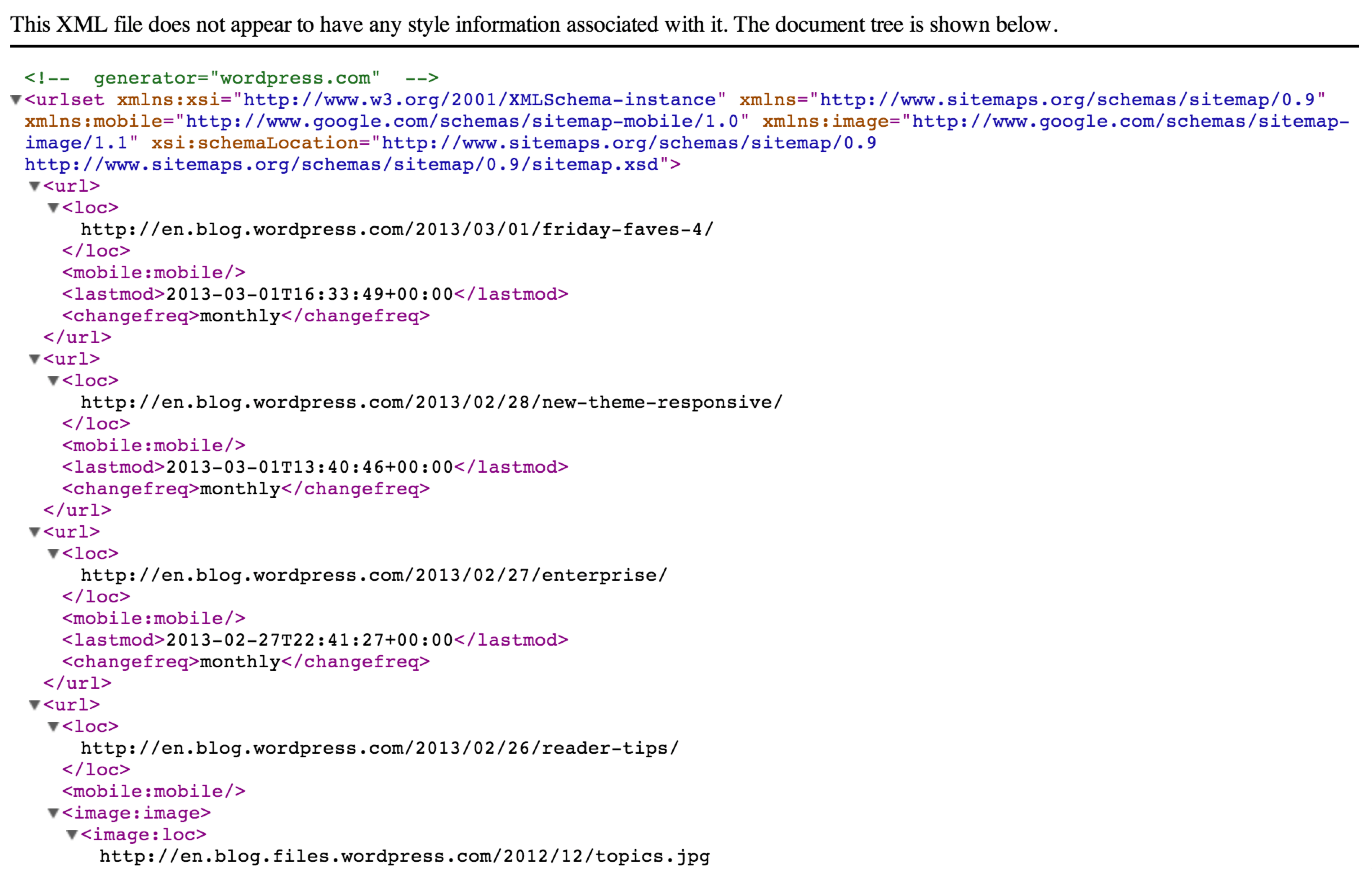 Так как XML это расширяемый язык разметки, то вариаций структур прайс листов существует бесконечное количество.
Так как XML это расширяемый язык разметки, то вариаций структур прайс листов существует бесконечное количество.
По этой причине мы не можем гарантировать что плагин сможет импортировать каталог с учётом именно тех задумок которые имел ввиду автор файла (это относится к сложным XML структурам). Но в 99% случаев плагину удаётся прочитать файл и вытащить данные правильно.
Основные правила формирования XML документа
Каждый XML документ должен содержать описание версии XML и типа документа (DOCTYPE)
Весь контент документа должен быть обёрнут в один корневой тег
Все спец. символы в текстах должны быть представлены в виде HTML кодов
Ниже приведены различные примеры составления XML файлов для правильного импорта каталога товаров со всеми данными и распределением по категориям, а также примеры файлов с товарами в режиме выбора характеристик.
Импорт категорий
Плагин поддерживает 3 способа чтения структуры категорий из XML файлов:
Потоковый — это рекомендуемый способ отображения категорий в XML файле при котором они должны быть указаны независимо друг от друга.
Файл должен соответствовать следующим требованиям:
Каждая категория представлена отдельным тегом
Все теги категорий расположены независимо друг от друга
Каждая категория в файле должна содержать минимум: внешний ID и наименование
Теги подкатегорий должны содержать в себе внешний ID родительской категории
Родительские категории всегда должны быть расположены перед своими подкатегориями
Пример:
<?xml version=»1.0″ encoding=»UTF-8″?>
<feed>
<categories>
<category>Гостинная</category>
<category parentId=»123″>Мебель под телевизор</category>
<category parentId=»124″>Тумбы под телевизор</category>
<category>Кухня</category>
<category parentId=»126″>Холодильники</category>
<category parentId=»127″>Встраиваемые</category>
</categories>
</feed>
Рекурсивный — этот способ подразумевает что категории в XML файле представлены в виде вложенной структуры тегов.
Файл должен соответствовать следующим правилам:
Каждая родительская категория представлена отдельным тегом
Каждая категория должна иметь минимум: наименование и внешний ID
Подкатегории должны быть вложены внутри своей освноной категории
Внешний ID родителя для подкатегорий указывать не обязательно
Пример:
<?xml version=»1.0″ encoding=»UTF-8″?>
<price>
<categories>
<category name=»Ноутбуки, планшеты»>
<subcategory name=»Ноутбуки»/>
<subcategory name=»Аксессуары для ноутбуков»>
<subcategory name=»Блоки питания»/>
<subcategory name=»Подставки для ноутбуков»/>
<subcategory name=»Мышки»/>
<subcategory name=»USB- хабы»/>
</subcategory>
<subcategory name=»Планшеты»/>
<subcategory name=»Аксессуары для планшетов»>
<subcategory name=»Блоки питания»/>
<subcategory name=»Подставка к планшету»/>
</subcategory>
<subcategory name=»Электронные книги»/>
<subcategory name=»Игровые приставки»/>
</category>
</categories>
</price>
Обычный — Категории указаны в рамках тега товара, в виде наименований.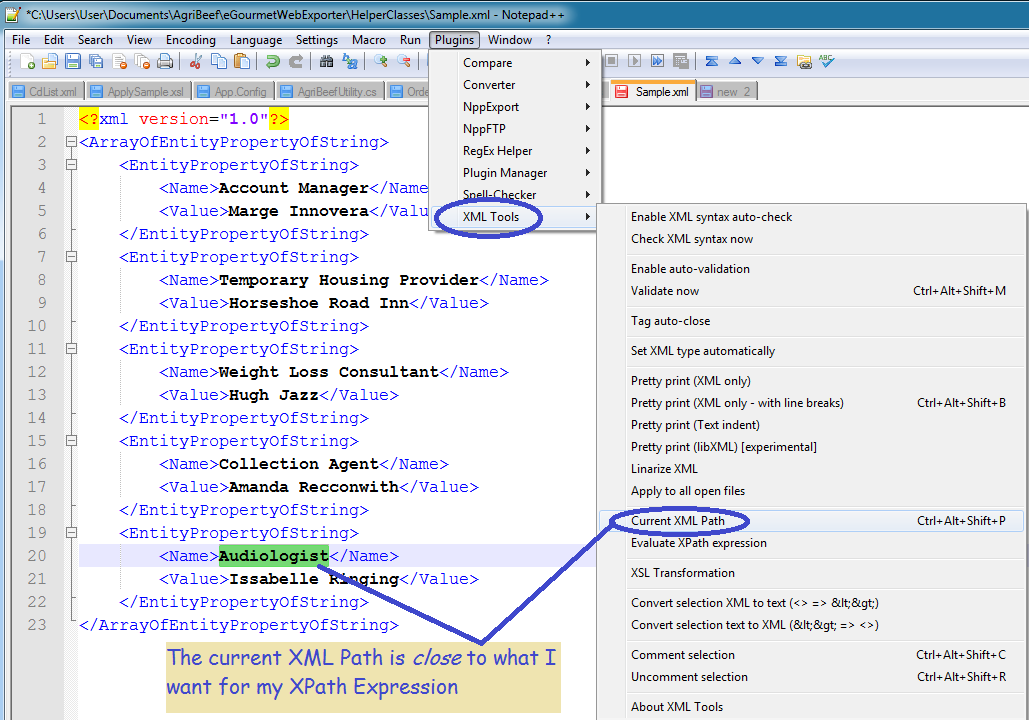
Файл должен соответствовать следующим правилам:
Категории указываются в рамках основного тега товара
Тег категории должен содержать только наименование
Категории указываются одна за другой в соответствии с уровнем вложенности
Пример:
<?xml version=»1.0″ encoding=»UTF-8″?>
<products>
<product prodID=»1″>
<categories>
<category1>Мебель</category2>
<category2>Кухня</category2>
<category3>Плиты</category3>
</categories>
<name>Футболка</name>
</product>
</products>
Обратите внимание: основные теги товаров и категорий, не имеют ограничений по названию, глубине вложенности и количеству, а также не обязательно должны следовать один за другим.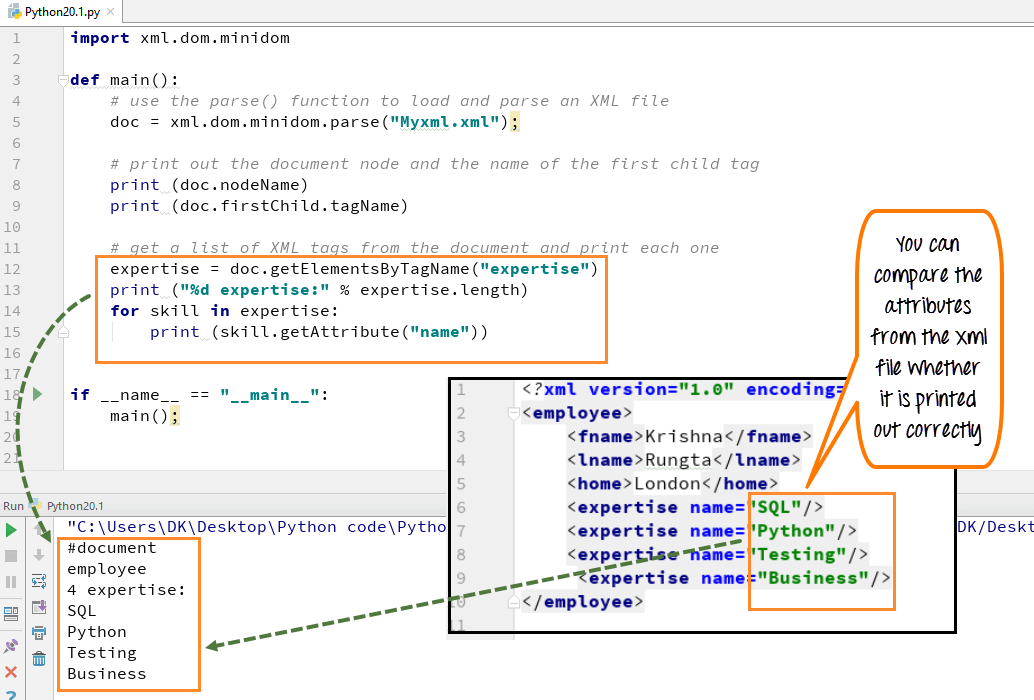 Если в одном файле категории или товары распределены по разным тегам (пример: для категорий тег: category; для подкатегорий тег: subcategory), их можно без проблем загрузить, установив каждому из тегов тип «Основные -> Категория», в менеджере соответсвий.
Если в одном файле категории или товары распределены по разным тегам (пример: для категорий тег: category; для подкатегорий тег: subcategory), их можно без проблем загрузить, установив каждому из тегов тип «Основные -> Категория», в менеджере соответсвий.
Импорт товаров
Плагин умеет импортировать товары из любых тегов в файле. Товары можно загружать как в обычном режиме, так и в режиме выбора характеристик, в зависимости от стиля формирования XML файла.
Для импорта товаров файл должен соответсвовать следующим требованиям:
Каждый товар должен быть указан в отдельном теге
Все данные должны быть указаны в рамках основного тега товара.
Все данные товаров должны быть указаны в отдельных тегах и/или атрибутах
Каждый товар должен иметь внешний ID
Пример:
<?xml version=»1.0″ encoding=»UTF-8″?>
<products>
<product>
<price>934</price>
<sku>45554</sku>
<image>https://site. com/image.jpg</image>
com/image.jpg</image>
<quantity>15</quantity>
<description>test</description>
<name>Футболка</name>
</product>
<product>
<price>1234</price>
<sku>45556</sku>
<image>https://site.com/image.jpg</image>
<quantity>8</quantity>
<description>test</description>
<name>Футболка</name>
</product>
<product>
<price>1532</price>
<sku>45555</sku>
<image>https://site.com/image.jpg</image>
<quantity>3</quantity>
<description>test</description>
<name>Футболка</name>
</product>
</products>
Для импорта товаров в режиме выбора характеристик предусмотренo 2 вариантa:
Один тег = один вариант покупки — данный метод подразумевает что каждый вариант покупки будет описан в файле в отдельном теге (как отдельный товар). Для того чтобы эти варианты покупки объеденялись в один товар, у них должна быть почти одинаковая структура, с некоторыми отличиями:
Для того чтобы эти варианты покупки объеденялись в один товар, у них должна быть почти одинаковая структура, с некоторыми отличиями:
Все варианты одного товара должны иметь общий одинаковый парамтр (ID группы)
Каждый вариант покупки должен содержать в себе информацию о характеристиках из которых надо создать артикул
Значения характеристик из которых будут создаваться артикулы, должны отличаться у каждого варианты покупки
Пример:
<?xml version=»1.0″ encoding=»UTF-8″?>
<products>
<product group_id=»901″>
<price>934</price>
<sku>45554</sku>
<image>https://site.com/image.jpg</image>
<quantity>15</quantity>
<description>test</description>
<name>Футболка</name>
<size>S</size>
</product>
<product group_id=»901″>
<price>1234</price>
<sku>45556</sku>
<image>https://site. com/image.jpg</image>
com/image.jpg</image>
<quantity>8</quantity>
<description>test</description>
<name>Футболка</name>
<size>M</size>
</product>
<product group_id=»901″>
<price>1532</price>
<sku>45555</sku>
<image>https://site.com/image.jpg</image>
<quantity>3</quantity>
<description>test</description>
<name>Футболка</name>
<size>L</size>
</product>
</products>
Один тег = один товар (с несколькими вариантами покупки) — этот способ проще и экономнее в плане размеров файла, но имеет недостаток: на данный момент цена и наличие у всех вариантов может быть только одинаковая.
Для этого способа необходимо следовать следующим правилам:
Каждый товар предстaвлен отдельным тегом
Все варианты покупки описаны в отдельных тегах внутри каждого товара
Пример:
<?xml version=»1.0″ encoding=»UTF-8″?>
<products>
<product>
<price>1934</price>
<sku>45455</sku>
<image>https://site.com/image.jpg</image>
<quantity>25</quantity>
<description>Полное описание товара</description>
<short>Краткое описание товара</short>
<name>Футболка красная</name>
<sizes>
<size>S</size>
<size>M</size>
<size>L</size>
<size>XL</size>
</sizes>
<color>Крacный</color>
</product>
</products>
Как создать файл XML за несколько простых шагов для начинающих
Создание файла XML требует базового понимания XML и того, почему он используется в разработке.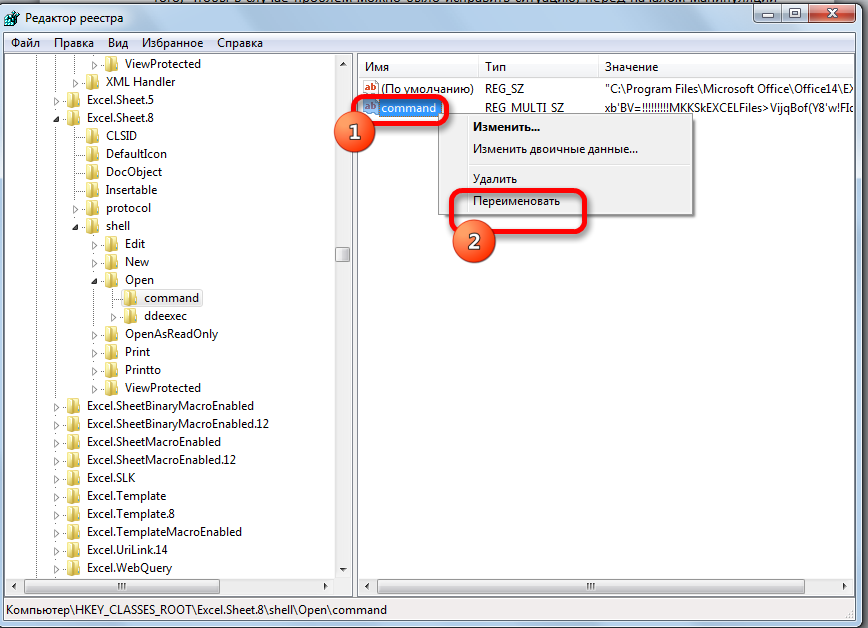
Это 3 способа создания нового файла XML.
- Соберите все элементы содержимого, которые вы хотите включить в свой файл XML.
- Используйте текстовый редактор для создания структуры данных XML.
- Проверьте созданные вами XML-данные.
XML-файл содержит действительные XML-данные, которые могут быть проанализированы и использованы бизнес-логикой или могут быть переданы веб-службам или мобильному приложению.
Файлы XML могут хранить информацию о документе, такую как его структура и иерархические связи с другими файлами XML, которые могут быть удобочитаемы человеком и машиночитаемы.
Шаг первый: соберите все элементы содержимого, которые вы хотите включить в XML-файл
Чтобы создать XML-файл, сначала нам нужно собрать все данные и определить, для чего эти данные будут использоваться. т. е. Чтобы представить 3 крупнейших страховых компании в США, вот пример XML-данных.
1 2 3 4 5 6 7 8 9 10 11 12 13 14 15 16 17 18 19 | 0" encoding="UTF-8" ?>
<Страховые компании>
|
Шаг второй: Используйте текстовый редактор для создания структуры данных XML
Открытый текстовый редактор, доступный в вашей системе: Notepad, Notepad++, Sublime, Vim или предпочитаемый вами.
Теперь начните создавать XML-данные в текстовом редакторе и сохраните файл с расширением .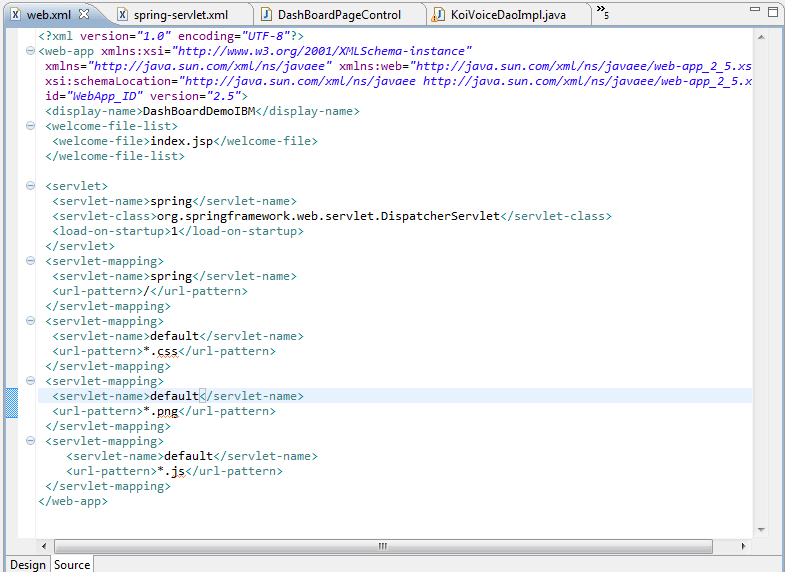 xml. Вот пример XML для копирования и вставки.
xml. Вот пример XML для копирования и вставки.
1 2 3 4 5 6 7 8 910 11 12 13 14 15 16 |
<Фильмы>
<Тип>Действие
<фильм>
<Нет>1
|
Шаг третий: проверьте XML-данные, которые вы создали.
Используйте онлайн-валидатор XML для проверки данных XML. Вот мой любимый и разработанный нами.
https://codebeautify.org/xmlvalidator
проверка и создание XML онлайнБонус: используйте это средство просмотра XML для просмотра и перемещения XML в древовидной структуре
- https://codebeautify.org/xmlviewer
- https://jsonformatter.org/xml-viewer
- Форматировщик XML
Узнайте больше о XML:
Как создать файл XML — Mac и Windows
Существует бесконечное множество причин, по которым вам может понадобиться создать файл XML.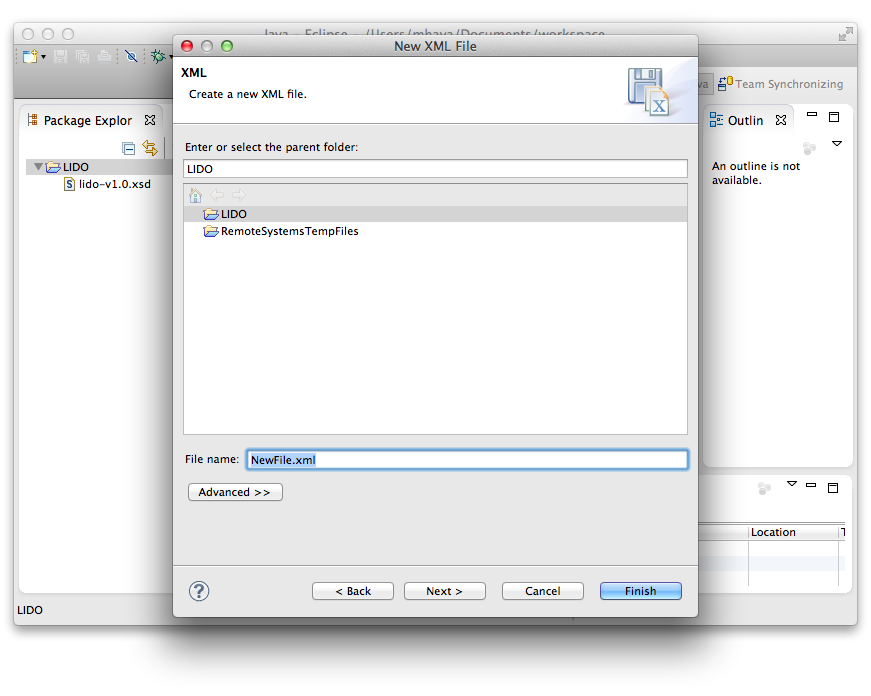 Поскольку XML-файлы бесконечно гибки по своей структуре, их можно использовать по-разному.
Поскольку XML-файлы бесконечно гибки по своей структуре, их можно использовать по-разному.
Поскольку структура файла определяется его создателем, вы можете использовать их для самых разных целей. Например, они часто используются приложениями в качестве файлов конфигурации. А поскольку файл могут читать как машины, так и люди, они получили широкое распространение как идеальный способ создания файлов, которые обновляются людьми, а затем используются всеми видами приложений и компьютерных функций. Например, файлы XML используются в новых каналах. Обязательные поля и структура файла RSS ленты новостей стандартизированы. Теперь, если вы хотите создать новую ленту, которую могут читать агрегаторы новостей, вам просто нужно создать файл XML, соответствующий стандарту, и опубликовать файл.
Что такое файл XML?
Файл XML (расширяемый язык разметки) — это обычный текстовый файл, который используется для хранения информации. Что делает файл XML таким полезным, так это то, что
- Это файл, который вы можете использовать для передачи данных на компьютер
- Не зависит от платформы (работает на всех компьютерах)
- В отличие от многих других типов файлов, используемых для связи с компьютерами, этот файл также может быть легко прочитан людьми.

- Содержимое файла XML — его теги, текст и структура документа — определяются создателем файла
Поскольку структура данных в XML-файле создается с использованием тегов, определенных создателем файла, XML-файл можно бесконечно настраивать и использовать во многих различных приложениях. Вот несколько примеров.
Пример 1. XML-файлы Sitemap
Если вы хотите отправить страницы своего веб-сайта в поисковую систему, чтобы ваши страницы сканировались, вы создаете файл sitemap.xml. Это XML-файл, соответствующий протоколу XML Sitemap, определенному в отрасли. Для каждой страницы, которую вы хотите отправить, вы предоставляете информацию в виде текста внутри тегов, как это определено в протоколе. Затем поисковый робот может прочитать XML-файл и обнаружить страницы вашего веб-сайта 9.0003
Пример 2. Файл конфигурации приложения, используемый для планирования видеокиоска
Например, вот файл конфигурации, используемый приложением видеокиоска.
Как разработчик приложения, вы можете захотеть иметь возможность планировать свое приложение на большом расстоянии. Например, ваше приложение может работать во всех магазинах ваших клиентов по всей стране. Вы определяете протокол расписания XML и программируете свое приложение для чтения и выполнения команд в файле расписания XML, который вы создаете. После создания XML-файла расписания его можно загрузить через Интернет на каждое устройство. Таким образом, расписанием, по которому работает ваше приложение, можно управлять удаленно.
Например, ваше приложение может работать во всех магазинах ваших клиентов по всей стране. Вы определяете протокол расписания XML и программируете свое приложение для чтения и выполнения команд в файле расписания XML, который вы создаете. После создания XML-файла расписания его можно загрузить через Интернет на каждое устройство. Таким образом, расписанием, по которому работает ваше приложение, можно управлять удаленно.
Этот образец файла используется Video Kiosk для планирования времени воспроизведения медиафайлов. Структура конфигурационного файла определяется разработчиком приложения. Затем пользователь может следовать Руководству по синтаксису, чтобы создать XML-файл, а затем использовать его для управления поведением воспроизведения Video Kiosk.
Как создать файл XML
При создании файла XML следуйте этим рекомендациям.
- Следуйте правилам General XML Specification , чтобы ваш файл XML соответствовал стандартам XML. В частности, обратите внимание, что XML-файл должен быть обычным текстовым файлом , чтобы он был машиночитаемым.

- Для получения дополнительной информации об общих правилах синтаксиса XML см. https://en.wikipedia.org/wiki/XML
- Следуйте Руководству по синтаксису (требования к содержимому) для типа XML-файла, который вы создаете. Руководство по синтаксису должно быть доступно у разработчика или органа по стандартизации, создавшего XML-файл. Чаще всего доступен образец файла или приложение для создания файла.
- Например, вот руководство по синтаксису XML-файла расписания видеокиоска, доступное в Руководстве пользователя видеокиоска.
Нажмите, чтобы увеличить
- Создайте файл с помощью текстового редактора. Самый простой способ сделать это — начать с существующего файла того типа, который вы создаете, и отредактировать его.
- Например, чтобы создать XML-файл расписания видеокиоска, загрузите образец комплекта XML-файла расписания видеокиоска и отредактируйте в нем образец файла.
 (Только не забудьте также отредактировать имя файла.)
(Только не забудьте также отредактировать имя файла.) - https://burningthumb.com/wp-content/uploads/video-kiosk-xml-schedule-file-sample-kit.zip Руководство по синтаксису доступно в Руководстве пользователя видеокиоска.
- Например, чтобы создать XML-файл расписания видеокиоска, загрузите образец комплекта XML-файла расписания видеокиоска и отредактируйте в нем образец файла.
Как создать XML-файл — Mac
Чтобы создать простой текстовый файл на Mac, используйте редактор, например TextEdit. (Мы использовали TextEdit, потому что он поставляется бесплатно с вашим Mac.)
- Open TextEdit
- Создайте файл .XML
Нажмите, чтобы увеличить
- Введите команды, как описано в Руководстве по синтаксису
- Отформатируйте его как обычный текст (TextEdit > Format > Make Plain Text)
- Сохраните файл и измените расширение на «.XML» (TextEdit > Сохранить)
- Когда появится запрос о расширении файла, подтвердите «Использовать .XML»
Как создать XML-файл — Windows
Чтобы создать простой текстовый файл в Windows, используйте редактор, например Блокнот. (Мы использовали Блокнот, потому что он поставляется бесплатно с вашим ПК.)
(Мы использовали Блокнот, потому что он поставляется бесплатно с вашим ПК.)
- Откройте Блокнот Microsoft
- Создайте файл .XML
- Введите команды, как описано в Руководстве по синтаксису
- Сохраните файл и измените расширение на «.xml» (Блокнот > Сохранить)
Видеокиоск и файлы XML
Видеокиоск использует файлы XML для хранения данных конфигурации для различных функций видеокиоска. Если вы планируете использовать XML-файлы с видеокиоском, пожалуйста, ознакомьтесь с соглашениями об именах файлов видеокиоска, которые изменяют расширение файла.
Чтобы отредактировать файл XML, вам нужно назвать его с расширением «.xml». Чтобы развернуть его с видеокиоском, вам нужно добавить соответствующее расширение файла видеокиоска в конец имени файла.
Вот пример:
- Вы создаете файл расписания для видеокиоска в своем спортзале и называете его «gym-videoloop-2021.


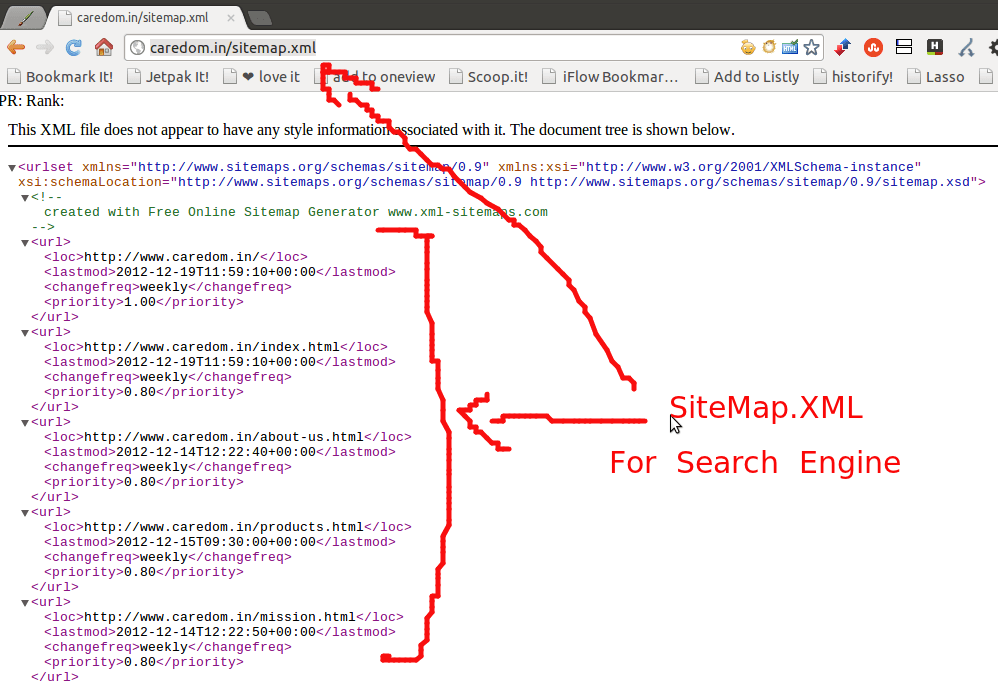 Например, создадим вложенный тег-каталог
Например, создадим вложенный тег-каталог  Щелкните «Сохранить».
Щелкните «Сохранить».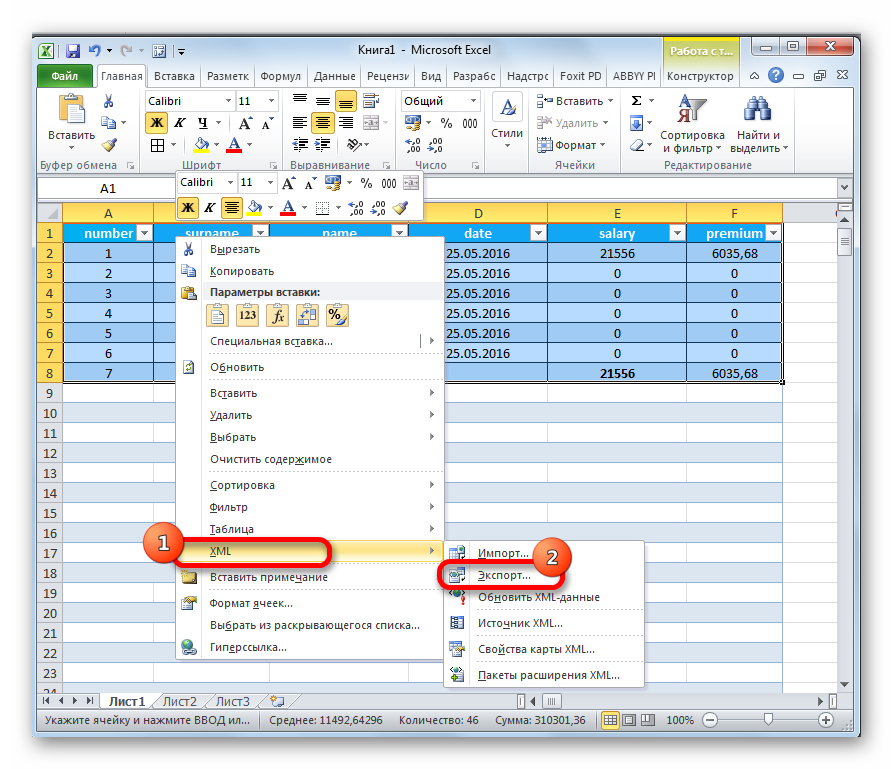 Кликните «Сведения», чтобы узнать, что именно.
Кликните «Сведения», чтобы узнать, что именно.




 (Только не забудьте также отредактировать имя файла.)
(Только не забудьте также отредактировать имя файла.)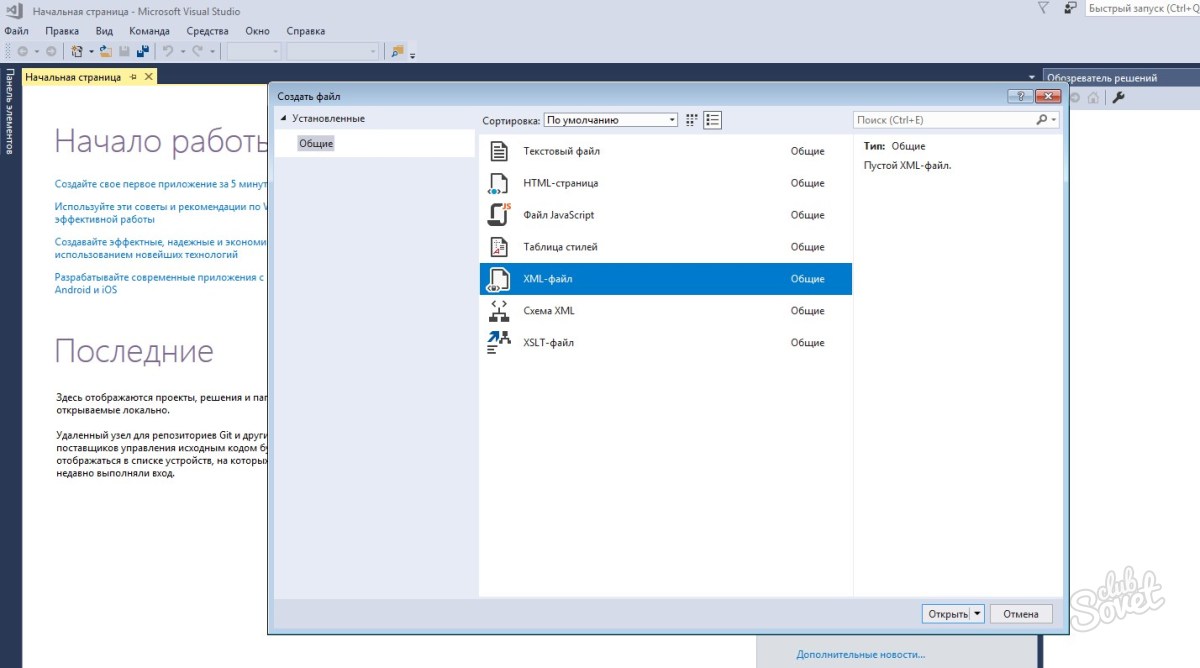
Ваш комментарий будет первым